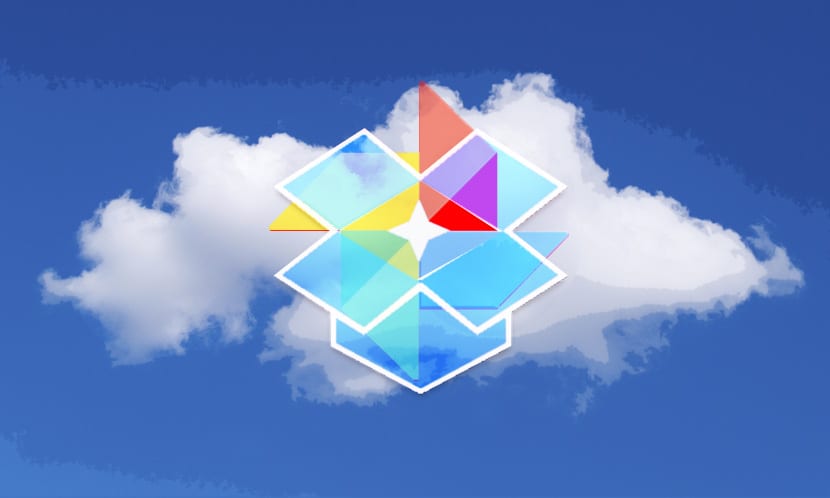
Hari ini kita punya beberapa alternatif untuk memiliki ruang ekstra yang dapat digunakan untuk terus menyimpan foto atau video yang kami ambil dengan ponsel. Selama liburan inilah ketika hal itu dapat terjadi pada kita, kita tiba-tiba menemukan bahwa penyimpanan internal penuh dan kita harus mencari cara untuk meningkatkan kapasitas itu. Bisa juga terjadi pada kita bahwa kita akan menggunakan smartphone baru dan kita ingin melewatkan semua foto itu dengan cara yang mudah; jika kami memiliki koneksi yang bagus, cloud adalah jawaban yang bagus untuk itu.
Itulah mengapa kami akan berkomentar cara mengkonfigurasi dua layanan yang paling sering digunakan untuk menyimpan cadangan foto dan video Anda ke komputer atau cloud. Yang terpilih adalah Dropbox dan Google Foto. Dua alternatif hebat yang dapat kita gunakan untuk menambah kapasitas itu di memori internal dan dengan demikian tidak khawatir tentang liburan di mana kita akan memotret foto dan video kiri dan kanan. Dua aplikasi yang sangat mudah digunakan dan akan kami konfigurasikan selangkah demi selangkah.
Cara mencadangkan foto dan video Anda dengan Foto Google
Google Foto telah menjadi keseluruhan standar untuk sebagian besar pengguna dan merupakan cara terbaik untuk menyimpan foto di ponsel Anda atau bahkan menguploadnya ke Google Drive. Sebuah aplikasi tersedia secara gratis di Play Store dan telah diperbarui belum lama ini dengan menyinkronkan foto yang dihapus dari aplikasi galeri lain.
Setelah Anda mengunduhnya, Anda hanya perlu mengizinkan akses ke perpustakaan foto dan video Anda ke Foto Google klik «Kembali & sinkronkan» dan semua foto dan video di ponsel Anda akan dicadangkan di cloud secara otomatis.

Kami selalu bisa pilih untuk mengunggah satu atau lebih foto secara manual jika kami tidak mengizinkan akses otomatis untuk mengunggah semua foto atau video; dengan cara ini kami akan selalu memiliki kemungkinan untuk mengelola mana yang ingin kami unggah dalam format asli, karena unggahan foto tanpa batas di Foto Google adalah untuk format HD.
Cara membuat backup ke Google Foto atau Drive secara manual
- Anda menginstal Foto Google:
- Hal pertama yang akan kita lakukan adalah luncurkan Foto Google dari ponsel Anda
- Klik pada foto yang ingin kita unggah ke Google Foto atau Google Drive (kita juga dapat menekannya lama dan memilih beberapa). Jika kita hanya ingin kembali ke Google Foto, klik ikon tiga titik virtual dan pilih "Buat cadangan"

- Kami sekarang memberikan tombol bagikan di bagian atas layar untuk mengunggah foto itu ke Drive
- Kami mencari "Simpan ke Drive" dan kita akan pergi ke layar di mana kita dapat mengubah judul, akun email, atau folder di Drive.

- Kami memilih «Akun» untuk memilih salah satu yang kami inginkan di mana akan disimpan
- "Folder" memungkinkan kita untuk memilih di antara mereka yang kami miliki di akun untuk memiliki semuanya terorganisir dengan baik
- Terakhir kita klik «Simpan»
Cara membuat salinan cadangan foto dan video yang kami ambil dengan Dropbox
Dropbox adalah salah satu layanan terbaik yang ada saat ini dan secara default menawarkan 2GB data untuk diunggah ke akun Anda. Namun, Anda selalu memiliki opsi untuk menambahkan lebih banyak kuota penyimpanan jika Anda mengikuti beberapa saran di web dengan menyebutkannya di Twitter atau mengundang teman untuk menggunakan Dropbox.
Anda membuat akun dari aplikasi atau situs web itu sendiri, mengunduhnya ke ponsel dan komputer Anda, dan Anda akan mendapatkannya siap untuk cadangan dari semua foto dan video yang Anda ambil. Anda dapat mengaksesnya dari folder yang telah Anda konfigurasikan pada PC Anda.
Membuat akun Dropbox di web
- Kami meluncurkan browser siapa saja dan kami pergi ke dropbox.com
- Kami memiliki opsi masuk dengan akun Google atau buat akun Anda sendiri dengan langkah-langkah biasa memasukkan nama, nama belakang, dan alamat email

- Kami menekan «Buat akun» dan kami akan memiliki tombol untuk unduh dropbox ke komputer. Langkah ini penting agar layanan dikonfigurasi
Kami sudah membuat akun Dropbox yang dapat digunakan baik di web maupun di aplikasi Android seperti perangkat lain.
Menyiapkan Dropbox di Android
- Yang pertama adalah unduh dan pasang Dropbox dari Google Play Store:
- Kami meluncurkan aplikasi dan mengklik «Mulai sesi»
- Kami memperkenalkan email dan kata sandi dari akun yang dibuat sebelumnya

- Klik masuk
- Layanan akan dikonfigurasi untuk membuat salinan cadangan dari foto dan video secara default. Bagaimanapun, Anda dapat memeriksanya dari panel samping Dropbox tempat Anda akan menemukan pengaturan. Anda mencari «Unggahan dari kamera» dan di «File mana yang akan diunggah» itu akan muncul «Foto dan video»

- Jika Anda ingin layanan tidak menggunakan kuota data Anda, konfigurasikan di «Cara mengunggah» ke «Wifi saja», meskipun parameter ini harus dikonfigurasi seperti ini secara default. Tidak ada yang terjadi untuk memeriksanya
Setiap kali gambar atau video diunggah, itu akan muncul di folder yang Anda miliki di Dropbox pada PC Anda. Cara hebat untuk mencadangkan dan menyinkronkan gambar Anda, dan seperti Google Foto Anda dapat mengunggah satu atau lebih foto secara manual jika Anda membutuhkannya.
